win7自动锁屏怎么关 win7如何关闭自动锁屏功能
更新时间:2024-03-31 11:50:43作者:xtyang
Win7自动锁屏功能是一项很实用的功能,可以有效保护用户的隐私和数据安全,但是有时候我们可能会觉得这个功能有些麻烦,尤其是在长时间不使用电脑的情况下,频繁地输入密码解锁屏幕不仅浪费时间,还可能让人感到烦躁。Win7如何关闭自动锁屏功能呢?接下来我们就来介绍一下具体的操作方法。
方法如下:
1.鼠标右键点击桌面空白处选择个性化,如下图所示
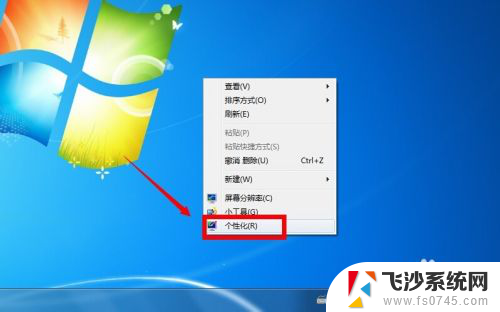
2.个性化界面点击控制面板主页,如下图所示
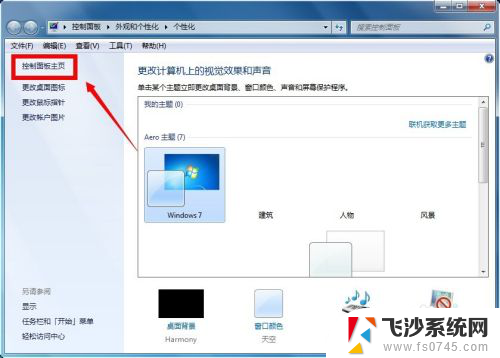
3.在控制面板页面选择系统与安全,如下图所示
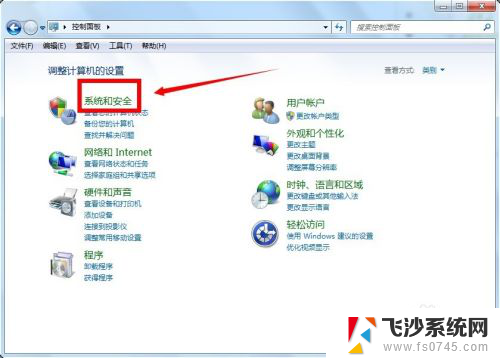
4.在系统与安全页面选择电源选项,如下图所示
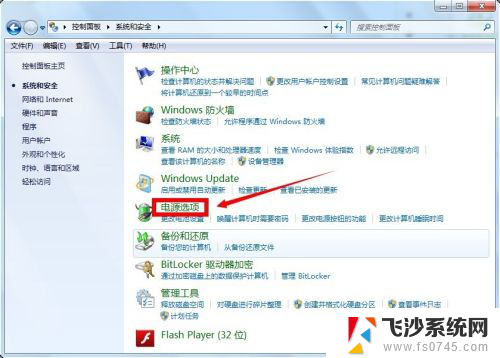
5.在电源选项中,选择你选择方案后面的更改计划设置!如下图所示
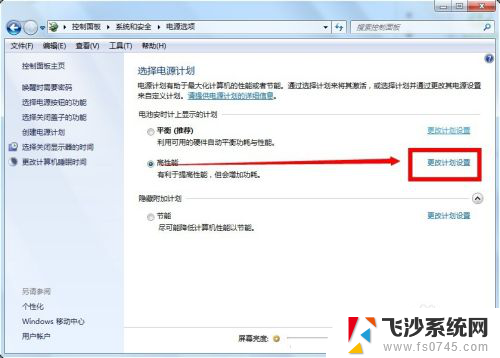
6.将计算机进入睡眠状态全部选为从不,点击保存修改即可。如下图所示
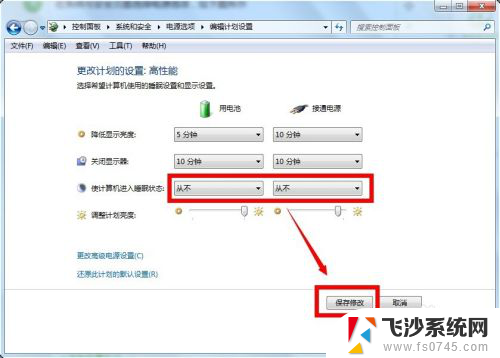
以上就是如何关闭win7自动锁屏的全部内容,如果你遇到了同样的问题,可以参考本文中的步骤进行修复,希望这对大家有所帮助。
win7自动锁屏怎么关 win7如何关闭自动锁屏功能相关教程
-
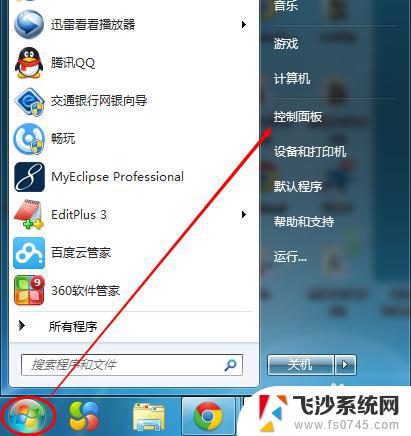 win7 电脑锁屏 Win7电脑自动锁屏设置方法
win7 电脑锁屏 Win7电脑自动锁屏设置方法2023-11-06
-
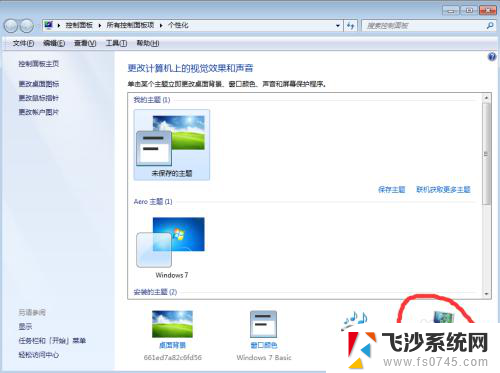 windows7电脑不用息屏在哪里 WIN7电脑怎么设置不让自动休眠和屏幕关闭功能
windows7电脑不用息屏在哪里 WIN7电脑怎么设置不让自动休眠和屏幕关闭功能2023-12-10
-
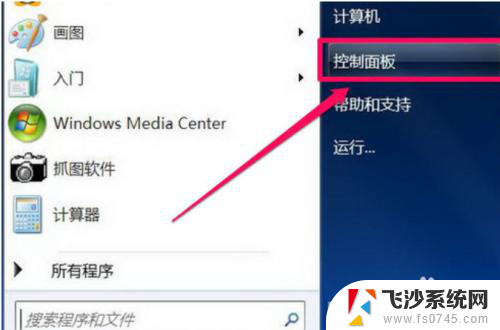 win7 关机自动重启 Win7关机后又自动重启的原因分析
win7 关机自动重启 Win7关机后又自动重启的原因分析2023-12-29
-
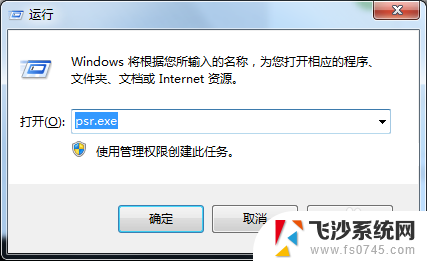 win7 录屏 自带 Win7自带屏幕录制功能怎么使用
win7 录屏 自带 Win7自带屏幕录制功能怎么使用2023-12-07
- win7设置锁屏时间和锁屏密码 WIN7如何设置锁屏密码
- windows7自带的录屏功能 Win7自带屏幕录制功能怎么使用
- win7如何设置自动关机时间 每天 Win7如何设置定时关机
- windows7设置自动开关机怎么设置 win7自动关机设置教程
- win7有自带录屏功能吗 如何在Win7中使用自带的屏幕录制功能
- win7能自动开机吗 WIN7系统电脑如何设置定时关机后自动开机
- 怎样使电脑不卡顿更流畅win7 电脑卡顿不流畅怎么办
- 如何在任务栏显示桌面图标 Win7任务栏上如何添加显示桌面的快捷方式
- w7蓝牙怎么连接蓝牙音响 win7如何设置蓝牙音箱
- win7系统不能识别移动硬盘 WIN7连接移动硬盘无法显示解决方法
- win7怎么看哪个是固态硬盘哪个是机械硬盘 win7怎么查看电脑硬盘型号
- 电脑开机桌面壁纸黑屏 Win7桌面背景消失变成黑屏
win7系统教程推荐
- 1 怎样使电脑不卡顿更流畅win7 电脑卡顿不流畅怎么办
- 2 win7怎么看哪个是固态硬盘哪个是机械硬盘 win7怎么查看电脑硬盘型号
- 3 win7电脑之间怎么共享文件 WIN7共享文件给其他电脑步骤
- 4 w7图标大小怎么设置在哪里 win7如何调整桌面图标大小
- 5 win7扩展屏不显示任务栏 win7双显示器如何显示相同任务栏
- 6 win7自带键盘怎么打开 win7内置键盘如何打开
- 7 win8快速换成win7系统 联想电脑win8换win7图文教程
- 8 win7笔记本没有wifi连接功能 win7无线网络连接无法连接
- 9 windows图标字体颜色 Win7/8桌面图标字体颜色改变技巧
- 10 win7代码0×0000050 win7系统蓝屏代码0x00000050解决步骤